адрес на rss канал. Как да се абонирам за RSS? Абонамент за имейл или RSS? Как да получавате RSS актуализации по имейл
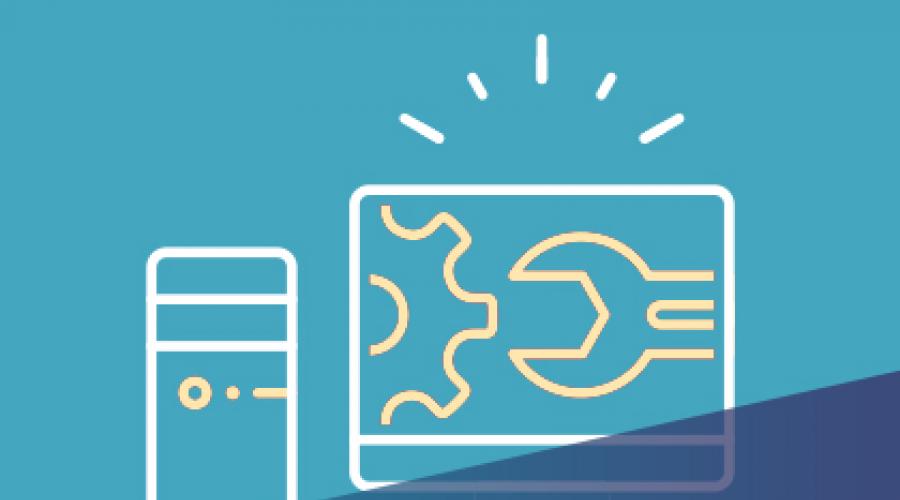
Дискусиите и спекулациите около спирането на RSS емисията на Google продължават с неотслабваща сила. Някои търсят достойна алтернатива, докато други чакат появата на нови услуги сред шума.
Преди това публикувах статия, че . След като прочетете тази статия, ще научите как да четете RSS канал с помощта на Gmail.
За решаване на проблема могат да се използват и необичайни идеи. Ако харесвате свежи и нестандартни решения, тогава трябва да опитате да настроите вашата пощенска услуга да получавате и четете новини от RSS емисията. Този подход вече е използван в някои имейл програмиах, сега можете да конфигурирате всяка от пощенските услуги да чете лентата: Gmail, mail.ru, yandex.ru и други. Разбира се, някои трудности могат да възникнат по време на конфигурирането, но като цяло идеята за конфигуриране и използване е една и съща.
Стъпка 1. Изпратете съдържанието на емисиите във вашата пощенска кутия
За да настроите поща за взаимодействие с RSS емисии, трябва да въведете емисии с помощта на външни услуги. Можете да използвате Pipes, Blogtrottr, IFTTT или други услуги за това. Да вземем за пример Blogtrottr - тази услуга има много различни функции, в допълнение към най-полезната за нашия бизнес - изпращане на съдържанието на емисиите до пощенската кутия.
Регистрирайте се и добавете OPML файл с всички адреси на вашите абонаменти. След това можете да регулирате честотата на опресняване, да активирате филтри, да промените името. Между другото, честотата на актуализиране е важна, тъй като услугата по подразбиране актуализира RSS емисии в зависимост от техническите възможности, тоест в реално време или веднъж на час. По правило това е достатъчно. Е, ако няма нужда от такава честота на актуализации, тогава можете да зададете различен интервал: два, четири, шест дванадесет часа или веднъж на ден.
Стъпка 2. Инсталирайте филтъра.
Инсталирането на филтър в този случай е задължително, тъй като след регистрация и добавяне на емисии в пощенската ви кутия ще дойдат много съобщения, много от които не са необходими. Затова ние настройваме филтри за вашите пощенска услуга. Например в Gmail филтрите работят много добре и когато ги персонализирате според вашите изисквания, ще получите много удобен четец, сравним по комфорт с Google четец. Първото нещо, което идва на ум, е създаването на папки с имена въз основа на интересни теми или източници на новини. Има много идеи за филтриране и организиране на папки.
Между другото, Gmail е много напреднала услуга, поради което има толкова много опции за използване на тази услуга. Единственото жалко е, че Gmail не знае как да работи с SMS съобщения. Ако имате нужда от изпращане на SMS, тогава можете да поръчате тази услуга на горния сайт.
След като настроите вътрешните филтри на пощенската услуга, ще видите всички новини в едно меню, което може да се свие, така че да не заема много място на екрана. Например, ако имате Gmail, можете да конфигурирате клиента по такъв начин, че получените новини да не се показват в папката "Входящи", а незабавно да се изпращат в съответните папки, без да се смесват с писма и съобщения.
Няма смисъл да разглеждаме по-точно процеса на настройка на филтрите - всеки има свой собствен пощенски клиент, и техните идеи за разпространение на информация.
Стъпка 3. Сортирайте получената информация.
Така че, след като настроим и филтрираме, можем да четем обичайната RSS информация. Сега, когато преглеждате информация, можете да я разпределите в зависимост от нейната важност: изпратете някои в „Със звезда“ или „Важни“, други – в кошчето. Ако трябва да добавите бележки или вашите мисли относно тази или онази информация, просто трябва да щракнете върху „Отговор“ и да въведете текста. Сега информацията винаги ще бъде свързана с коментара и ще бъде в папката Чернови (за Gmail и подобни услуги).
Ако настроите сортирането правилно, това ще ви спести много време. А времето е пари. Между другото, можете да спечелите добри пари в.
Между другото, за да разберете добре сортирането на писма в Gmail, препоръчвам да гледате това видео.
Стъпка 4. Използвайте допълнителни функции.
Мейлъри като Gmail или Yandex имат отлични допълнителни функциисвързани с други услуги на тези компании. Ако трябва да споделите новината с приятели, Gtalk ще ви помогне, ако сте получили новина за интересно събитие и искате да създадете напомняне, след това го добавете в календара на Google, ако трябва да обработите информацията, използвайте диспечера на задачите на Google .
За по-широко използване на услугите на програмата за електронна поща трябва да отделите малко време за проучване на всички възможности на свързаните услуги. Нека обобщим това нестандартно използване на Gmail: тази идея има достатъчно положителни страни и малко отрицателни. Сред предимствата на използването му: удобно използване поради филтриране и персонализиране, няма нужда да се премествате от един сайт или услуга в друг, има много възможности благодарение на свързани услуги, а за Google и други големи услуги това също е взаимодействие с социални мрежиили популярни приложения. Освен това е възможно да се работи с мобилни устройства, изберете дизайн на страницата. Е, разбира се, постоянство - абсолютно не е за вярване Google да се отърве от Gmail.
Няма много недостатъци: първо, ако настройката е неуспешна, писмата и новините ще бъдат смесени, което ще доведе до по-голямо объркване с пощенска кутия, второ, за някои потребители такова използване на услугата е просто необичайно. Иначе това е добро решение на въпроса с подмяната на Google Reader, без никакви проблеми и технически затруднения.
Ако вашият компютър има антивирусна програма Мога сканира всички файлове на компютъра, както и всеки файл поотделно. Можете да сканирате всеки файл, като щракнете с десния бутон върху файла и изберете подходящата опция за сканиране на файла за вируси.
Например на тази фигура, файл my-file.rss, тогава трябва да щракнете с десния бутон върху този файл и в менюто за файлове да изберете опцията "сканиране с AVG". Избирането на тази опция ще се отвори AVG антивирускойто ще провери даден файлза наличието на вируси.
Понякога може да възникне грешка неправилна инсталация софтуер , което може да се дължи на проблем, възникнал по време на инсталационния процес. Може да попречи на вашата операционна система свържете своя RSS файл с правилното приложение софтуерен инструмент , повлияване на т.нар "асоциации на файлови разширения".
Понякога просто преинсталация Mozilla Firefox може да реши проблема ви чрез правилно свързване на RSS с Mozilla Firefox. В други случаи може да възникнат проблеми с асоциирането на файлове лошо софтуерно програмиранеразработчик и може да се наложи да се свържете с разработчика за допълнителна помощ.
съвет:Опитайте да актуализирате Mozilla Firefox до последна версияза да сте сигурни, че са инсталирани най-новите корекции и актуализации.

Това може да изглежда твърде очевидно, но често самият RSS файл може да причинява проблема. Ако сте получили файл чрез прикачен файл електронна пощаили сте го изтеглили от уебсайт и процесът на изтегляне е бил прекъснат (като прекъсване на захранването или друга причина), файлът може да е повреден. Ако е възможно, опитайте да получите ново копие на RSS файла и опитайте да го отворите отново.
Внимателно:Повреден файл може да причини странични щети на предишен или съществуващ зловреден софтуерна вашия компютър, така че е много важно да имате актуална антивирусна програма, работеща на вашия компютър по всяко време.

Ако вашият RSS файл свързани с хардуера на вашия компютърза да отворите файла, който може да ви е необходим актуализиране на драйвери на устройствасвързани с това оборудване.
Този проблем обикновено се свързва с типове медийни файлове, които зависят от успешното отваряне на хардуера в компютъра, например, звукова картаили видео карти. Например, ако се опитвате да отворите аудио файл, но не можете да го отворите, може да се наложи да го направите актуализиране на драйвери за звукова карта.
съвет:Ако, когато се опитате да отворите RSS файл, получавате Съобщение за грешка, свързано с .SYS файл, проблемът вероятно може да е свързани с увреждане или остарели драйвериустройствакоито трябва да се актуализират. Този процесмогат да бъдат облекчени чрез използване на софтуер за актуализиране на драйвери като DriverDoc.

Ако стъпките не решат проблемаи все още имате проблеми с отварянето на RSS файлове, това може да се дължи на липса на налични системни ресурси. Някои версии на RSS файлове може да изискват значително количество ресурси (напр. памет/RAM, процесорна мощност), за да се отворят правилно на вашия компютър. Този проблем възниква доста често, ако използвате доста стар компютър. Хардуери в същото време много по-нова операционна система.
Този проблем може да възникне, когато на компютъра му е трудно да изпълни задача, защото операционна система(и други услуги, работещи във фонов режим) може консумират твърде много ресурси за отваряне на RSS файл. Опитайте да затворите всички приложения на вашия компютър, преди да отворите Rich Site Summary. Като освободите всички налични ресурси на вашия компютър, вие ще осигурите най-добрите условия за опит за отваряне на RSS файла.

Ако ти изпълни всички горепосочени стъпкии вашият RSS файл все още не се отваря, може да се наложи да стартирате хардуерен ъпгрейд. В повечето случаи, дори и с по-стари версии на хардуера, мощността на обработка все още може да бъде повече от достатъчна за повечето потребителски приложения (освен ако не извършвате много работа с интензивен процесор, като 3D изобразяване, финансово/научно моделиране или тежки мултимедийна работа). По този начин, вероятно компютърът ви няма достатъчно памет(по-често наричан "RAM" или RAM), за да изпълните задачата за отваряне на файл.
Добър ден, скъпи читатели на блога!
Преди няколко дни получих имейл с молба да отговоря на въпроса: „Как да се абонирам за RSS?“. Отначало просто исках да отговоря на писмото, като обясня какво, как и къде. Но скоро след кратка кореспонденция с този човек разбрах, че е по-добре да напиша статия, в която да покажа на етапи целия процес на абониране за RSS или имейл.
Тази тема е повдигана хиляди пъти в интернет. По темата: "Как да се абонирам за RSS, E-mail, с помощта на четци, програми и т.н.?" написани са стотици статии, но всички те са непълни или неразбираеми.
Въз основа на всичко по-горе, искам да направя свое собствено малко ръководство :-)
Настанете се удобно. Направете си чай или кафе с мъфин. Е, пригответе се, след няколко минути ще научите какво е rss и ще научите как да използвате тази технология.
1) Какво е RSS?
2) Как да се абонирам за rss?
3) Как да получавам rss актуализации на имейл?
И:
4) Абонирайте се за rss с помощта на Readers (Google, Yandex.Lenta)
5) Абониране за RSS с специални програми
6) Плюсове и минуси на определена форма на абонамент
Какво е RSS?

RSS- това е "специална технология", с която се предава информация в МРЕЖАТА. С други думи, това е един от най удобни начиниполучаване последни актуализациилюбим уебсайт или блог.
RSS помага за бързо и ефективно получаване на актуализации, включително моите. По принцип почти всички сайтове и блогове имат собствени rss канали.
Сигурен съм, че повечето от читателите на тази публикация следват множество сайтове (блогове) за актуализации. Разбира се, ако това са само няколко парчета, тогава няма какво да се каже. Преминаването през 2-3 блога не е трудно за никого.
Но какво ще стане, ако има 20-30 блога?
Това е мястото, където става малко проблематично. Въпреки че не, няма проблеми. Просто отнема много време. И това не е добре. Трябва да намалим времето, прекарано в интернет :-)
Между другото, за тези, които нямат "неограничен" интернет, RSS е повече от всякога полезен, защото благодарение на тази технология не е необходимо да посещавате блогове (сайтове), за да проверявате техните актуализации. Така че използването на RSS е много удобно!
Предимства на RSS абонамент
- Получавайте незабавни актуализации за любимите си блогове и уебсайтове
- Няма нужда да посещавате всичките си любими уебсайтове и блогове, за да проверявате техните актуализации
- Намаляване на времето
Няма какво да се каже за минусите, тъй като няма (въпреки че за някой може да има).
Какво е по-добро абонамент за RSS или абонамент за имейл?
За мен няма съществени разлики, освен че актуализациите идват на електронната поща със закъснение. За някои това е важно, но за мен не толкова.
Абонирам се както за имейл, така и за RSS. За да чета RSS, избирам Yandex.Subscriptions, тъй като можете да комбинирате използването на поща с преглед на актуализации на различни сайтове и блогове.
И така, вече разбрахте, че абонаментът за RSS е по-бърз от абонамента за имейл. Освен това абонаментът за RSS има малко по-различна форма на четене в сравнение с електронната поща. Ще се убедите в това, като прочетете статията до края.
Как да получавам RSS актуализации по имейл?

Нека започнем с най-простата форма на абонамент (E-mail). Вече сте го срещали в други сайтове и блогове. Може би просто не са забелязали или може би не са знаели. Всеки абонамент за имейл кутиясе прави с помощта на услугата Feedburner, която е собственост на Gosha (Google).
Тази услуга се използва от почти всички блогъри, въпреки че напоследък забелязвам дребни проблеми с услугата.
P.S. Казват, че Гоша е вкарал във Feedburner и че скоро ще изчезне, но докато това се случи, ние се учим да се абонираме за имейл.
Как изглежда формулярът за абонамент по имейл?


Помислете за целия процес на абониране за електронна поща на примера на моя формуляр за абонамент.
1) Първо въведете своя имейл в специално поле във формата за абонамент:
 2) След това щракнете върху бутона "OK" или натиснете клавиша "Enter".
2) След това щракнете върху бутона "OK" или натиснете клавиша "Enter".
3) След това се отваря нов прозорец, където в специално поле трябва да въведете знаци, потвърждаващи, че не сте робот (това е необходимо за борба със спама)


5) Ако всичко е направено правилно, трябва да се появи следният прозорец:

6) Сега трябва да потвърдите имейла. Това е необходимо, за да докажете, че този имейл е ваш.
За да потвърдите имейла, проверете имейла и потърсете писмото:


Добре, всичко свърши! Абонаментът за имейл е потвърден. Това означава, че сега винаги ще сте наясно с най-новите събития!
Абониране за RSS чрез Google Reader и Yandex.Subscriptions
Между другото, с помощта на Readers е по-лесно да се абонирате RSS. Ще видите това по-късно.
Да започнем с Google Reader
1) Отидете на начална страницачитател.

- Ако имате акаунт в някой от услуги на Googleтогава не е необходимо да започвате нов.
- Ако нямате сметка, регистрирам. Регистрацията ще отнеме около 5-10 минути.

На този моментВ Reader няма абонаменти. След това ще ви покажа как да се абонирате за RSS, използвайки моя блог като пример.
4) Задръжте курсора на мишката върху „Абонаменти“ в лявата странична лента.
 5) Щракнете върху бутона, който се появява вдясно и изберете действие. В нашия случай „Добавяне на нов абонамент…“
5) Щракнете върху бутона, който се появява вдясно и изберете действие. В нашия случай „Добавяне на нов абонамент…“

6) Ако всичко е направено правилно, трябва да се появи изскачащ прозорец, в който трябва да въведете адреса на сайта или блога:


9) Щракнете върху произволен бутон „Абониране“. Всички тези емисии са един RSS емисия.
10) Е, това е всичко! Вие сте абонирани за моята RSS емисия. Сега винаги ще получавате бързи актуализации на моя блог!
Абониране за RSS чрез Yandex.Subscriptions
Вярвам, че използването на Yandex.Subscriptions е по-лесно и по-удобно от Google Reader, тъй като Ya.P. обединени с Yandex mail. Тези. като проверявате пощата си, можете да проверявате актуализациите на любимите си сайтове и блогове.
Така че, нека да разгледаме процеса на абониране за RSS на примера на моя блог.
1) Отворете Yandex.Mail.
P.S. ако все още нямате акаунт в Yandex, .

 4) Остава да въведете адреса на сайта или блога и да кликнете върху „Абониране“
4) Остава да въведете адреса на сайта или блога и да кликнете върху „Абониране“

Добре, всичко свърши! Абонаментът приключи! Не мисля, че имаш проблеми.
Тук ще завърша публикацията. Да, почти забравих, можете да се абонирате за RSS с помощта на специални програми за четене:
- FeedDemon
- RSS четец
- Абилон
- Newz Crawler
Няма да пиша как да ги използвам, тъй като са прости и интуитивни. Препоръчвам да използвате FeedDemon, тъй като има повече функции от други програми.
Много пъти съм писал за RSS емисии. За това какъв удобен механизъм е да следите актуализациите на любимите си места в Интернет. Днес ще ви кажа как да получавате съдържанието на определени RSS емисии по имейл.
Като пример, нека вземем Ванич, който, въпреки че започна да пише прекрасните си съобщения в LiRu, е по-известен като потребител на livejournal песни-нет(и спря да публикува съобщения в LiR). Първо се нуждаем от адреса на RSS емисията. Къде да го вземем? Има невъобразим брой начини да направите това. Например, за нашия пример можете да вземете поне тук (според фигурата, която видях в рамката на екранната снимка по-долу): 
Ако задържите курсора на мишката върху този надпис или картина, тогава може да ви бъде показан този адрес: 
Но как да го копирате? Но поне така: "". Особено за тези, които няма да прочетат съобщението, линка към който е дал. Първо, трябва да преместите показалеца на мишката върху надписа "RSS". Второ, щракнете върху точнобутон на мишката. Трето, там изберете нещо като „Копиране на адреса на връзката“: 
Ако не можете, все още трябва да отидете на съобщението, връзката към която сте дали.
Е, как? Копирано? Не? Е, добре, ето адреса, от който се нуждаете (например): http://pesen-net.livejournal.com/data/rss .
Сега въпросът трябва да започне да ви измъчва: „Е, вече имам адреса на rss емисията, но какво да правя с него?“. Искам да смажа Чернишевски в зародиш във вас и веднага да ви отклоня от този въпрос. Ще кажа повече, трябва да го вмъкнете във формуляра на сайта blogtrotrtr.com :
Както може би сте забелязали, освен адреса на rss емисията, трябва да посочите и своя имейл адрес. И изберете колко често да изпращате писма на този адрес: 
За тези, които не разбират: изпратете актуализации буквално в "реално време", изпратете едно писмо в 2 часа с всички актуализации, в 4 часа, в 6 часа, в 8 часа, в 12 часа часовник и веднъж на ден. Изберете опцията, която ви подхожда най-добре. Избрахте ли? Е, това е, абонаментът почти приключи.
Остава само да кликнете върху този бутон:
Сега, това е всичко със сигурност. Сайтът ще провери вашата rss емисия за валидност и ще ви информира, че до вас е изпратен имейл за потвърждение: 
Сега трябва да отидете до пощенската служба, чийто адрес сте посочили, и да изчакате нещо като това писмо:
Ще съдържа много текст, но най-важното е връзката (в писмото има няколко връзки, само една): 
Това всъщност е всичко.
Следващият път ще ви кажа как да се абонирате за получаване на актуализации на блога на LiRu, достъпни за гледане от анонимни хора, на имейл адрес.
Както планирах, бавно започвам да се регистрирам за различни в търсене на допълнителни поръчки за уеб разработка. Първият в списъка с подходящи проекти за преглед беше Weblancer.net (подробно). Ще публикувам малко по-късно подробен преглед, а днес ще ви запозная с решението на един проблем, който ще ви бъде полезен при работа с него. Става въпрос за получаване на емисия със свободни работни места (задачи) от RSS към пощата. Освен това ще филтрираме приложенията по ключова дума, от която се нуждаем.
По принцип актуализациите на RSS емисиите могат да се проследяват по различни начини: някой добавя емисия към отметки, някой използва специална програма за четене, плюс в Интернет има различни услуги за получаване на RSS към имейл:
- Feedmyinbox.com
- Blogtrottr.com
- Zapier.com
- ifttt.com
Вероятно има и други проекти, но тези трябва да са достатъчни. Първите два сайта имат класическата функционалност за изпращане на RSS към пощата, където просто посочвате адреса на RSS емисията и вашия имейл. Последната двойка работи на малко по-различен принцип, който е точно това, от което се нуждаем.
По-рано в блога вече дадох няколко примера за използване, включително изпращане на SMS при поръчка на стоки в магазин. Същият проект ще ви помогне да получите RSS към пощата си с добавяне на специален филтър (ключова фраза).
Алгоритъм за настройка на RSS към поща чрез IFTTT
Първо се регистрирайте на уебсайта на IFTTT. След това в горно менюизберете „Моите аплети“, след което щракнете върху връзката „Нов аплет“, за да създадете нов аплет (преди известен като рецепти).

Самият принцип на услугата е, че първо, вие определяте някакво условие, при което вашият аплет ще работи, и второ, вие указвате какво действие трябва да се случи в крайна сметка.

Целият процес се състои от 6 стъпки:
1. Изберете услуга за тригера. Кликнете върху бутона "това" (вижте фигурата по-горе), списък ще се отвори в нов раздел различни варианти, имаме нужда от RSS.
2. Дефиниция на тригер (условия за активиране). Има 2 опции за RSS емисия:

Изберете втория елемент „Нов елемент от емисията съвпада“, тоест появата на нов елемент в RSS емисията, който ще съответства на зададената от вас ключова дума или фраза. Кликнете върху този тригер и услугата ще ви помоли да попълните съответните настройки:

Емисията на Weblancer.net за нови поръчки/свободни работни места се намира на следния адрес (ако стойността не работи, може да има нов RSS на сайта):
https://www.weblancer.net/rss/jobs.rss
Като ключова думаАз лично използвам "wordpress", защото Имам нужда от всички поръчки, свързани с тази CMS система. След това щракнете върху „Създаване на тригер“.
3. Нека да преминем към избора на действие - бутона "онзи". Като услуга за изпълнение на задачата приемаме имейл.

4. За пощата има само една опция - изпращане на съобщение. Услугата генерира писмо в HTML формат, а също така поддържа вмъкване на връзки и снимки.
5. На предпоследната стъпка ще трябва да попълните параметрите на имейл съобщението - изберете тема на писмото (Subject) и съдържание (Body).

Като стойности можете да напишете обикновен текст или да посочите специални опцииот блока "Съставка". С тяхна помощ можете да изпращате различна информация от RSS към пощата: заглавието на записа от емисията, неговия текст, автор, връзка и др. Когато сте готови, щракнете върху „Действие за създаване“.
6. На последната стъпка ще трябва да проверите всички параметри на аплета и да завършите работата по него - бутонът "Край".
След създаването, всички аплети попадат в секцията "Моите аплети". Там можете временно да ги деактивирате или изтриете. Що се отнася до нашата задача да получаваме RSS към пощата с Weblancer, в резултат на това получавам такива писма:

Предимства на метода:
- Няма смисъл да наблюдавате списъка с произведения в Weblancer.
- Получавам само необходимата ми информация, докато RSS на борсата включва задачи от всички категории.
- Ако правите различни видоведейности, а не само разработка на WordPress, можете да създадете няколко аплета.
- Става сравнително бързо (особено когато известията за нови имейли са конфигурирани в Gmail).
Между другото, при получаване на RSS към пощата все още има известно забавяне (по-малко от час), както разбирам, поради самата технология или честотата на четене на емисията от услугата IFTTT. Следователно, ако искате да сте първият изпълнител, трябва или да наблюдавате сайта постоянно, или да търсите алтернативни решения - може би данните ще идват по-бързо чрез RSS четец. Но за мен лично скоростта не е критична + удобно е да получавам свободни работни места в Gmail заедно с други важни съобщения.
Ако знаете други интересни опции за изпращане на RSS към пощата, разкажете ни за тях в коментарите.